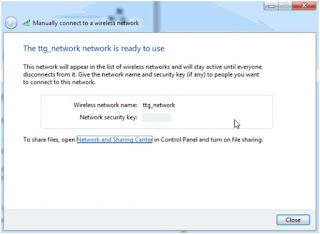Cara Sharing XAMPP Mengunakan Wifi
Lama tak berjumpa blogku.
Kebetulan beberapa hari ini saya
sering ditanya sama teman-teman, pertanyaannya kurang lebih seperti ini.
“Bagaimana cara mengakses localhost
dari laptop saya menggunakan laptop lain?”
Oke, kali ini saya akan jelasin
jawaban dari pertanyaan diatas.
Pertama-tama, pastiin laptop yang
menjadi server sudah terkoneksi dengan laptop-laptop lain yang bertindak
sebagai client.
Jadi pertanyaannya sekarang adalah Bagaimana
cara mengkoneksikannya?
Dari pertanyaan kedua sudah jelas
kalau laptop yang bertindak sebagai server harus memberikan akses kepada
client-client yang ingin mengakses localhostnya dia
terlebih dahulu dengan menggunakan jaringan Ad-Hoc.
Secara definitif jaringan Ad-Hoc
pada dasarnya adalah sebuah jaringan area lokal yang dapat diatur dengan sangat
mudah dan spontan dalam waktu apapun yang memungkinkan komputer dan perangkat
untuk berkomunikasi secara langsung satu sama lain selama masih berada dalam
jangkauan ad-hoc. Sebenarnya teknologi ini telah ada saat Windows masih
XP. Sejak saat itulah sesuatu menjadi mungkin untuk berbagi data dan koneksi
internet antara perangkat nirkabel lainnya.
Untuk hari ini saya hanya akan
menuangkan cara mengkoneksikannya menggunakan sistem operasi
Windows 7 dulu,
mungkin untuk Windows 8 besok saya buatkan, kenapa? karena caranya menurut saya
lebih ribet dari Windows 7.
Cara
di Windows 7
Sekarang fokuskan ke tombol Start
Windows, kemudian pada kolom search ketikkan “wireless”. Sampai
kamu melihat opsi “Manage Wireless Networks” dan pilih.
Panel baru akan muncul. Sekarang
tekan tombol Add.
Sekarang kalian akan dihadapkan
dengan jendela dimana berisi pesan-pesan dan keterangan terkait tentang
jaringan Ad Hoc yang kita maksud disini. Abaikan dengan klik “Next”.


Pada panel selanjutnya, kamu akan
ditanya tentang apa yang akan jadi nama jaringan, tipe keamanan, dan password
untuk jaringan Anda. Secaram umum, tipe keamanan (Security type) yang
digunakan adalah WPA2-Personal. Centang “Save Network” pabila
kedepannya Anda akan selalu menggunakan jaringan ad-hoc ini.
Setelah selesai, tunggu sampai
proses pembuatan jaringan selesai.
Berikut panel bila jaringan ad-hoc
berhasil dibuat dan siap untuk digunakan.
Untuk memastikannya kamu bisa
melihatnya pada taskbar. Bila tertulis “Waiting for users” berarti sejauh ini
prosesnya lancar.
Sekarang coba akses jaringan yang
Anda buat tadi di komputer atau laptop lain yang bertindak sebagai client. Bila
ada langsung coba koneksikan.
Selesai. Sekarang server bisa
diakses menggunakan komputer atau laptop lain.
Tambahan
jika kamu ingin berbagi koneksi internet:
Klik kanan pada icon jaringan di
taskbar, lalu pilih properties, tekan tab sharing dan centang “Allow
other network users to connect through this computer’s Internet connection“.
Setelah kedua laptop saling
terkoneksi, selanjutnya cari tau IP Address milik si server, caranya :
Buka command prompt pada
komputer server dengan cara run -> ketik cmd seperti gambar berikut:
Selanjutnya ketik ipaddress lalu enter. Berikut letak IP Address si server. (Perhatikan
yang diberi warna kuning).
Terakhir pastikan XAMPP milik si server
running. Lalu pada komputer client yang terkoneksi tadi akses IP
Addressnya seperti gambar berikut:
SELESAI. GOOD LUCK